В 3д максе ошибка 126
Как выглядит процесс в диспетчере задач :
Изображение использования ЦП / ОЗУ 3ds max во время выполнения скрипта :
Сцена .max, которая вызывает ошибку, может быть найдена здесь: большая сцена .max, которая вызывает ошибку
Сценарий работает следующим образом (псевдокод):
Примечание: идентичные ячейки (в этом контексте) определяются как ячейки, имеющие одинаковый множитель, vertcount, edgecount, position.
3 ответа
Я плохо отлаживаю чужой код, поэтому, опять же, быстрый взгляд - я бы определенно избегал цикла for в for duplicate in obj_dups do(delete duplicate) , delete - это сопоставленная функция, и вы можете передать коллекцию в качестве аргумента Это. Таким образом, не будет так много обновлений проводника сцены, и это должно быть намного быстрее. Я также предпочел бы итерацию рекурсии. В общем, вот как я бы это написал:
На первый взгляд, я бы предостерег от использования objs[i].mesh.numFaces , так как он создает новый экземпляр сетки в памяти, и вы не вызываете утилиту dispose, чтобы удалить его - если вы решите пойти по этому пути и сравнить и polycount, и tricount, определенно сначала выполните преобразование и соберите сетки вне цикла (и, предпочтительно, также используйте snapshotAsMes). Кроме того, вы можете использовать getPolygonCount <node> , который дает вам счетчик полигонов узла (если результатом стека является многообъектный) и счетчик вершин.
Я отредактировал свой код, используя предложения Swordslayer; сбор информации о мешах теперь происходит вне цикла, и я использую getpolygonCount, чтобы получить как poly-, так и vertcount.
Сцена, упомянутая в моем исходном вопросе, содержащая стандартные примитивные объекты 4051, больше не вызывает сбоев (и значительно быстрее), однако другая сцена, содержащая импортированные объекты, теперь вызывает «ошибку переполнения стека» внутри 3ds max . Странно то, что эта ошибка возникает только при первом запуске скрипта после запуска 3ds max. При запуске сценария через секунду (или третий и т. Д.) После того, как произошла ошибка переполнения стека, сценарий выполняется без ошибок (для его завершения требуется около 10-20 секунд), и сценарий функционирует так, как должен (как при его удалении). дубликаты объектов). Ошибка переполнения стека возникает каждый раз, когда я запускаю скрипт на исходной сцене ПОСЛЕ только что запущенного 3ds max.
Еще одна странная вещь (для меня) заключается в том, что даже при возникновении ошибки переполнения стека сценарий действительно удаляет нужные объекты (дубликаты объектов) перед выдачей указанной ошибки.
Мой текущий код:
Проблема не связана с количеством объектов / полигонов в сцене; Я запустил сценарий на сцене, содержащей 16204 стандартных примитивных объекта. Эта сцена состоит из 11 418 736 полигонов и 5 780 404 вершин, в то время как сцена с импортированными объектами, вызывающая ошибку переполнения стека, состоит всего из 703 737 полигонов и 769 886 вершин (что значительно ниже).
Ошибка, возникшая при первом сбое:

Ошибка, возникшая при втором сбое:

Произошла ошибка при третьем сбое:

Ошибка, отображаемая в окне прослушивателя, говорит мне об ошибке, возникшей в Macro_SceneExplorer.mcr в строке 1001, эта строка содержит следующий код: sceneexplorermanager.ExplorerIsOpen
Это также говорит мне, что эта строка кода была вызвана из строки 44 моего скрипта 'delete_duplicates.ms', которая содержит следующий код: for duplicate in obj_dups do(delete duplicate)
Ошибка продолжается до тех пор, пока уровень стека не станет равным 386 . остальная часть ошибки выглядит аналогично разделу, показанному ниже (еще раз ошибка продолжается в течение длительного времени, для полной ошибки см. Ранее упомянутый файл .txt) :
Я попытался найти дополнительную информацию об ошибке «3ds Max перестал работать», используя окно просмотра событий:
Будем весьма благодарны за любые предложения о том, что я делаю неправильно / что может быть причиной этих ошибок, спасибо!
Причины ошибки 126
Мы разработали серию решений проблемы, одно из них обязано помочь, так как исправляет каждую из перечисленных проблем. Логично, что после устранения неполадки, все должно заработать правильно.
Способ 1: автоматическое исправление проблем с DLL-файлами
Есть специальная утилита, которая автоматически сканирует системные библиотеки и сравнивает их с эталоном. Если она обнаружит, что какого-то файла или нескольких, недостает, она сама их загрузит. Также происходит анализ битых, поврежденных и модифицированных файлов. Это очень удобно и быстро в сравнении с ручным способом и, что немаловажно, еще и более безопасно. На личном опыте, программа работает стабильно и не устанавливает файлы, зараженные вирусами. Однако любые манипуляции с DLL-библиотеками сложно назвать полностью безопасными.
Инструкция по устранению ошибки 126:
- Загружаем программу Restoro PC Repair Tool. Лучше это делать с официального сайта .
- Устанавливаем и запускаем софт. Нажимаем на кнопку «Начать сканирование» (Start Scan).
- После процедуры анализа системы кликаем по клавише «Восстановить все» (Repair All).

Важное достоинство программы – она оптимизирует компьютер, увеличивая его производительность (если в системе есть какие-то проблемы с DLL). Ее можно оставить в качестве настольного софта, так как утилита решает большой спектр проблем.
Способ 2: временно отключаем антивирус
Есть большая вероятность, что ошибка 126 спровоцирована антивирусной защитой системы. Если в момент установки программы антивирус посчитал один из компонентов угрозой и заблокировал его, он будет отсутствовать, а система писать «Не найден указанный модуль». В целом желательно отключать защиту в момент установки программ, которым доверяем.
- Выключаем антивирус (встроенный Защитник Windows и/или сторонний).
- Полностью удаляем программу через «Программы и компоненты» (пункт находится в Панели управления).
- Начинаем установку утилиты снова, проверив, что сейчас антивирус не работает.
- Проверяем результат.

Если сейчас программа заработала нормально, рекомендуем открыть антивирус и добавить в список его исключений данный софт. В противном случае со временем ошибка может вернуться, ведь антивирусная защита снова может заблокировать или удалить файл.
Важно! Для максимального результата лучше сделать полное удаление программы. Для этого можем воспользоваться iObit Uninstaller. Софт анализирует систему и ищет остатки файлов приложения, удаляя и их.
Способ 3: обновляем Microsoft NET Framework
Способ 4: переустанавливаем DirectX
Способ 5: сканируем системные файлы Windows
Во всех актуальных версиях Windows есть встроенный инструмент анализа системных файлов. Он часто помогает при различных проблемах с DLL-файлами.
Как запустить системные файлы:
- В поиск Windows вводим cmd и запускаем «Командную строку».
- Вводим команду sfc /scannow.
- Ждем завершения сканирования системы. Все ошибки должны быть исправлены автоматически, если такая возможность есть.

Способ 6: восстанавливаем системные реестр
Способ 7: делаем откат Windows
Если никакие ручные способы исправления не помогают, что бывает редко, приходится обратиться к последнему методу и откатить Windows к последнему рабочему состоянию. Иногда файлы DLL могут пропадать из-за удаления программы, и вы можете столкнуться с ошибкой 126. Чтобы устранить ее, воспользуйтесь точками восстановления. Найти «Параметры восстановления» можем через поиск в Windows.

Собственно, проблема - периодически при открытии сцен вылезает ошибка и в Scene Explorer отображается белый фон с крестом.

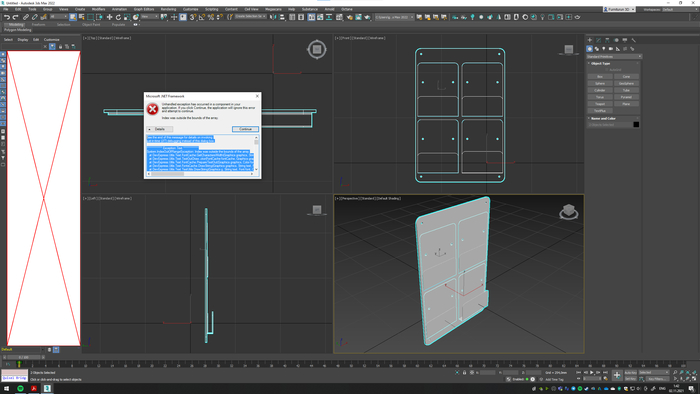
При чем, это не зависит от сцены или модели - может открываться с ошибкой, а может и без. В прошлых версиях Макса такое тоже было, но лечилось само собой и сильных проблем не вызывало.
Из плагинов Corona, Octane, Megascans.
Весь софт лицензионный.
Кто сталкивался, чем лечили?
У вас лицензия - пишите разработчикам
Эту ошибку может вызвать очень много причин. Способ уточнить причину - Details (подробности ошибки). Но разумеется, тут все телепаты, зачем детальное описание?
По видимой части ошибки, можно утверждать, что объекты (индексы объектов) массива, находятся вне массива. В "кадах" подобное лечится реиндексацией\дефрагментацией хранилища через консоль. Предполагаю, что в "максе" есть аналогичное хранилище и лечится по аналогии.
Далее вам следует: обратиться в официальный саппорт или обратиться к телепатам-программистам или выложить всё содержимое ошибки.
Из плагинов Corona, Octane, Megascans.
Весь софт лицензионный.
Корону мог убить MailSputnik
Я сталкивался с этой проблемой.Это ошибка в файле сцены.
Кто-то посоветовал попробовать выделить половину объектов и сокранить выделение в файл и попробовать открыть. Если откроется и ошибки не будет, то сохранить вторую половину. Открыть её и если в ней ошибка, то тут повторяем деление на еще две половины, то есть таким образом ищем объект(ы) приводящие к ошибке.
Файлы без ошибок объеденяем - File - Merge.
Файлы с ошибками открываем и экспортируем объекты с ошибками и инпортируем в файл без ошибок, материалы пересоздаём вручную или ищем их в сцене без ошибок.
Много ручной работы, но в безвыходной ситуации это единственный нормальный вариант.
ошибка очевидна индекс выходит за пределы массива, лицензия, вам к разработчику,
это баг на уровне программирования. пишите в багрепорт
Обновите нет на последний.
После обновы ёбните папку с гуи, и запустите от админа.
И да, 20е требовательны к памяти, если меньше 16 ловить, тем более с короной, нечего. Максимум - помоделить что-то.
When starting or using 3ds Max, and error for an 'unhandled exception' occurs and the application terminates.
Похоже на память - ОЗУ или видяха + процессор может перегреваться. Надо бы погонять под нагрузочными тестами - чтобы наверняка. Например - OCCT Perestroika
На сколько помню 20е максы оно ругалось изза пути установки.. ну типа надо Ц программ фиез блабла и все на инглиш.
Хотя может и других багов завезли
Любой продукт компании Autodesk - бесплатно и легально!
Привет, народ. Этот материал вы могли бы найти стотыщраз самостоятельно, но, пообщавшись с разными замечательными людьми, я обнаружил, что многие этого не знают.
Вообще, продукция Autodesk реально недешёвая. А учитывая наш менталитет, украсть - сам Бог велел. За нас это сделали много-много раз прекрасные ребята, выкладывающие на торрентах всяческие трудноустанавливаемые и плохополоманные коммерческие версии, а к ним мануалы по установке, в которых подозрительно часто встречается "отключите вашу антивирусную программу, а если вы нам не доверяете, то идите лесом". Не хочу обидеть пиратов, благо сам постоянно пользуюсь плодами их трудов, но есть среди нас люди, которым это не по кайфу. И поэтому я предлагаю всем желающим зарегистрироваться в "Образовательном сообществе Autodesk" - всем членам этого чудесного сообщества предоставляется бесплатная трёхлетняя лицензия на любые продукты компании. Естественно, для некоммерческого использования.
Сразу предупрежу любителей старых версий. В старых версиях программ (которые частично также доступны образовательному сообществу, но это, скорее, исключение из правил) на всех ваших работах будет висеть несмываемая надпись "Этот файл создан в учебной версии программы". Начиная с продуктов 2015 года (это линейка с индексом "2016", как ни странно) я этой надписи найти не смог. Хотя и очень старался.

Как вы заметите далее, на этом Великий и могучий заканчивается и мы переходим на столь родной нам всем буржуйский. Если вы в нём шарите и не боитесь жмакать кнопки, то дальше разберётесь сами. Если же нет, то на картинке ниже представлено то душераздирающее зрелище, которое вам надлежит увидеть.
Вкратце поясню. Нам предлагают залогиниться - а если нет аккаунта, то создать его обещают прямнувот запросто. Естественно, тыкаем кнопку "Создание аккаунта", а по-ихнему - "Signing up". Изи.

Далее нас попросят выбрать страну (не знаю, как кто, а я выбираю всегда "Russian Federation", поцреот я) и образовательную роль, в примерном переводе это студент, препод, айтишнег и научрук. Я реально не знаю, что будет, если выбрать не студента. Пока что я тут только за него гамал.
Потом вводим дату рождения (я вводил свою настоящую, мне почти тридцатник, никаких проблем/претензий не было). Жмём "Next".

Далее - самое сложное. Ввести настоящее или выдуманное имя, настоящую почту, выдумать пароль. На ту почту, которая сфоткана, реально заведён аккаунт. Пароль сложный, аж 15 символов, какой - не скажу, скажу только, что в середине цифры 777, а по краям буквы - первые 6 букв, которые в адресной строке сейчас у вас. И в начале, и в конце.
Нижнюю галочку ставить обязательно, верхнюю - наверное, нет. Но я щёлкал вслепую и увидел, что она есть, уже потом.

Далее следует стандартная процедура. Заходим в почту, находим письмо от Аутодеск, тыкаем кнопку "VERIFY EMAIL", логинимся, видим, как всё хорошо. А что дальше делать - непонятно.
Я с этого места начинаю всё с самого начала. Только не регистрируюсь, а логинюсь. Тогда попадаю туда, куда надо.

И после этого шага - внезапно - к ним вернулся Великий и могучий! Класс.
Последний шаг, кстати, тоже хитрый. Вы можете ввести какой-нибудь набор букв, нажать на кнопку "не удалось найти учебное заведение" и далее ввести новый вуз (там уже можно хоть выдумывать, хоть реальный вводить". Я же ввожу какую-нибудь букву (сегодня это была буква У) и выбираю из списка.

Ура! Учётка настроена!


Если вам влом разбираться с тем, что же делать дальше, как всё это скачать и, главное, зачем - об этом позже. Естественно, если найдутся желающие почитать.
Ошибка №1
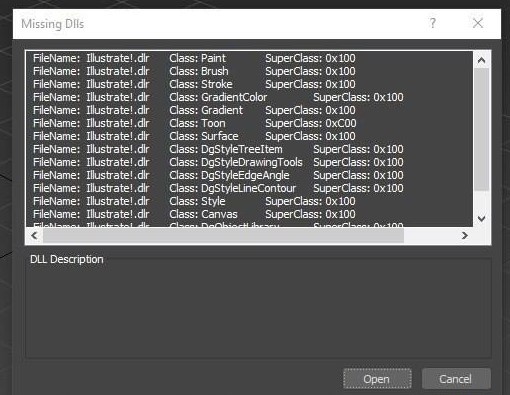
Что означает: в сцене были использованы плагины, которые у вас в данный момент не установлены.
Возможные последствия: все, что было создано ими, не появится в сцене, пока эти плагины не будут установлены.
Что делать: выделите недостающий плагин в списке — и снизу появится информация о нем. А возможно, еще и ссылка на сайт.
Ошибка №2
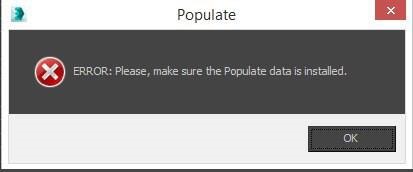
Что означает: у вас не установлена библиотека для Populate — инструмента для создания толпы. Обычно она загружается автоматически с 3Ds Max. Ошибка часто появляется, когда людей в сцене нет.
Ошибка №3
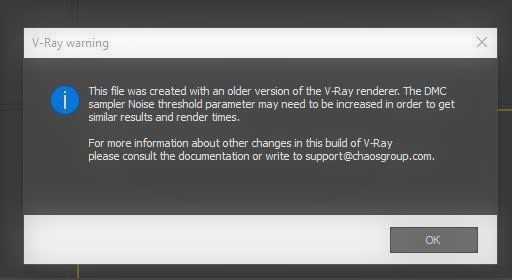
Что означает: файл был создан в старой версии V-Ray.
Возможные последствия: длительный процесс рендеринга или искаженный результат.
Что делать: имеет смысл сбросить настройки рендера, выбрав другой рендер, а потом снова V-Ray, и настроить заново.
Ошибка №4
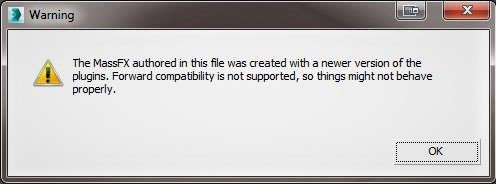
Что означает: файл был сделан в более новой версии 3Ds Max, чем у вас, и сохранен в старую версию.
Возможные последствия: практически никаких. Ситуация может повлиять на объекты MassFX, где симулировалась физика.
Что делать: игнорировать.
Ошибка №5
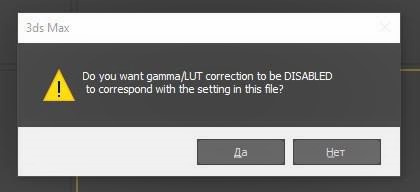
Что делать: ответить “Нет”. Если вы нажмете “Да”, настройки в вашем 3Ds Max сбросятся с обычных 2.2, и вам придется настраивать их заново.
Возникли вопросы по какой-то другой ошибке 3Ds Max?
Прикрепите в комментариях скриншот экрана с ошибкой, и мы расскажем, что она означает и как с ней бороться.
Надеемся, что эти советы помогут вам получить именно тот результат, который вы желаете.
Желаем вам быстрого, качественного рендеринга и интересных проектов!
2 ответа
Здравствуйте! Стала появляться ошибка как только хочу применить какой-то модификатор пишет an error has occurded and the application will now close No scene changes have occurded since your last save
Не знаю как решить эту проблему, думаю переустанавливать. Буду благодарна ответу и совету по исправлению ошибки.

Вот я и решил создать эту тему для того чтобы собрать в ней все что можно по данной тематике в одном месте.
Так что выкладываем здесь свои проблемы с 3ds Max-ом, ваши успехи и поражения по данной теме.
А я в свою очередь поделюсь своим опытом и успехом, пока он еще свеж в памяти.
Впервые я сталкнулся с такой проблемой в 2013 году с 3D Max 2010. Тогда мои поиски в интернете результата не дали и я задал вопрос здесь на ap-pro в теме "Видео уроки по программе X-Ray SDK 0.7".У меня проблема с 3D Max 2010. Сначало все работало, моделировал карту, а потом что-то с ним произошло. Открываю сцену и при любой попытке что-либо сделать, получаю ошибку:
An error has occurred and the application will now close.
No scene changes have occurred since your last save.
Перевел это как:
Произошла ошибка, приложение будет закрыто.
Никаких изменений в сцене с момента последнего сохранения не произошло.
Перечитал всю тему, пытался найти на других форумах, бесполезно. Подскажите, из-за чего это и как с этим бороться.
ur3icf, levchak0910, Не поможет - только сносить дирекс, драйвера видеокарты. Иногда и винду. Это в основном в 64бт системах макс 32бт. Есть один вариант которым пользуюсь сам(сотни раз получал этот вылет). Итак:1) Открываем любую папку: Упорядочить - Параметры папок и поиска - Вид - Показывать скрытые файлы, папки и диски (ставим галочку) - применить - ок. Там же потом применяем "Восстановить умолчание"
Второй вариант можно не применять если заработало.
Далее.. диск "С" - Пользователи - Ваш профиль - AppData - Local - Autodesk(сносим эту папку)
2)Сносим макс полностью, чистим (Пуск - все программы - стандартные - выполнить - вводим "regedit". В редакторе реестра находим: HKEY_LOKAL_MACHINE > SOFTWARE > Autodesk(эту папку удоляем)
Если не помогло применяем 1 и 2 вариант.
Есть 3 вариант(Не делая 1 и 2) - устанавливаем следующею версию 3д макса и пользуемся ей.
Варианты из советов Genior, 2 и 3 я не проверял, так как мне помог вариант 1. За что еще раз спасибо т. Genior.
Ссылка на первоисточник.
Буквально вчера перестал у меня работать 3ds Max 2016 ссылаясь на какой-то файл лицензии и error: 41 (скрин. к сожалению не сделал, да и точную формулироку сейчас не скажу, но смысл понятен).
Как это случилось:
Случайно закрыл его вместо другого приложения, а открыть уже не смог.
Я не буду описывать все свои "приключения", скажу лишь одно: все мои попытки оживить его провалились (хотя теперь думаю что такое все же возможно).
Остро встал вопрос: как переустановить его, не переустанавливая винду?
Дело в том, что бытует мнение или даже полная уверенность, по крайней мере большенства, что переустановить Мах нельзя без "сноса" ОС. Эту уверенность многих в безысходности данной затеи мне удалось вчера опровергнуть. Чем я и хочу поделиться с вами.
Первая попытка удалить 3ds Max штатным средством удаления с последующей чисткой винды вспомогательными средствами и вручную с установкой Мах-а по новой, ПРОВАЛИЛАСЬ!
Точнее, мне удалось его установить, но стал он немного "коряво". Практически весь текст в интерфейсе программы стал в виде иероглифов, то-ли китайских, то-ли японских.

Была еще пара таких же неудачных попыток (не будем о них), но в результате я своего добился!
Мне удалось переустановить 3DS Max, не переустанавливая винду.

Как я это сделал:
Не буду вдаваться в подробности, как я к этому пришел и какие методы пробовал, опишу лишь последовательность действий, которые привели к успеху.
Самое главное.Не забудьте перенести из папки программы в другое место все ваши работы (проекты, сцены, сохранения), которые нужны вам для дальнейшей работы.
1. Первым делом нужно удалить Autodesc Application Manager.
Но удалить его просто так не получится.
Для этого сначала нужно проделать следующие операции:
Идем кнопка "Пуск" в окошке "Найти программы и файлы" вводим: msconfig . Кликаем по msconfig.ехе , в открывшемся окне заходим в "Службы" Снимаем галочку с Autodesc Application Manager Service а так же со всего, что начинается с Autodesc если они там присутствуют.

Проверяем и делаем то же самое в пункте "Автозагрузка" .

Жмем "Применить" , "ОК" .
На всякий случай можно еще проверить в "Деспетчере задач" , в нем так же "убиваем" все процессы связанные с Autodesc .
2. После таких "танцев с бубном", приступаем непосредственно к удалению 3DS Max-а и чистке винды.
Для удаления я использовал программу Unistal Tool , но можно воспользоваться и любой другой, которая после удаления подчищает остатки файлов, папок, записи в реестре. Хотя полностью все не вычищает наверно ни одна из них. Все равно потом придется поработать еще и ручками.
Итак.
Удаляем все по порядку:
1) Как и говорил выше. Первым делом "сносим" Autodesc Application Manager.
2) Если был установлен V-Ray (у меня стоял), удаляем его тоже.
3) Далее. Удаляем все по очереди и по порядку, снизу вверх, как они расположены на скрине:

3. Теперь поработаем ручками, подчистим то, что не сделала программа.
1) Открываем любую папку, в верхнем левом углу , "Упорядочить", "Параметры папок и поиска", "Вид" , перемещаем ползунок в самый низ, ставим галочку на "Показывать скрытые файлы, папки и диски". "Применить", "ОК".

<br / Только потом, по завершению работ, по востановлению 3DS Max-a, не забываем вернуться назад и нажать "Востановить умолчания" ).
2) Теперь идем Локальный диск С --> Пользователи --> "ваш профиль" (у меня это Dima) --> удаляем папку Autodesk .
3) Из "ваш профиль" --> AppData --> Заходим в папки: Local, LocalLow, Roaming и удаляем папки Autodesk в каждой из них.
4) Из "ваш профиль" --> Мои документы --> Удаляем папки: 3dsMax и Autodesk Application Manager .
5) Возвращаемся в Локальный диск С --> Program Data --> удаляем папку Autodesk .
6) Возвращаемся в Локальный диск С --> Program Files (x86) --> удаляем папку Autodesk --> идем в папку Common Files --> удаляем папку Autodesk Shared .
7) Возвращаемся в Локальный диск С --> Program Files --> Common Files --> удаляем папку Autodesk Shared .
4. И последнее на закуску.
Идем кнопка "Пуск" --> "Все программы" --> "Стандартные" --> "Выполнить" , в открывшемся окне вбиваем regedit --> далее --> HKEY_LOKAL_MACHINE --> SOFTWARE --> удаляем папку Autodesk .
Закрываете редактор реестра.
Теперь ваша система чиста, можете смело устанавливать 3DS Max .
Методика была проверенна и дала положительный результат при переустановке:
1. 3DS Max-2016(64) на Windows 7(64)
2. 3DS Max-2016(64) на Windows 10(64)
3. 3DS Max-2017(64) на Windows 7(64)
Читайте также:


